كيفية إضافة أنماط مخصصة وحفظها كمجموعة في برنامج فوتوشوب
ماذا تعرف
- افتح النمط الذي تريد إضافته في Photoshop ، انتقل إلى يختار > الجميع، ثم حدد يحرر > تحديد النمط.
- لحفظ النمط ، انتقل إلى يحرر > الإعدادات المسبقة > مدير الإعداد المسبق، تعيين نوع الضبط المسبق إلى أنماط - رسم، اختر النمط ، ثم حدد حفظ المجموعة.
- استخدم تطبيق Adobe Capture CC لإنشاء نمط من صورة أو صورة ، ثم افتح ملف مكتبات لوحة في برنامج فوتوشوب لرؤيتها.
تشرح هذه المقالة كيفية إضافة الأنماط في فوتوشوب CC 2019 لنظام Windows و Mac.
كيفية إضافة أنماط مخصصة وحفظها كمجموعة في برنامج فوتوشوب
يأتي Adobe Photoshop CC مزودًا بعدة مجموعات من الأنماط التي تعمل مع تنسيق يملأ أداة وأنماط الطبقة ، ولكن من الممكن أيضًا إضافة الأنماط الخاصة بك وحفظها كمجموعة مخصصة.
اتبع هذه الخطوات لإنشاء أنماط من صورك الخاصة وحفظها كمجموعة:
-
افتح النمط الذي تريد إضافته في Photoshop وانتقل إلى يختار > الجميع في شريط المهام الرئيسي.
إذا كنت تريد فقط تحديد جزء من الصورة ، استخدم أداة Photoshop Marquee.

-
يختار يحرر > تحديد النمط.
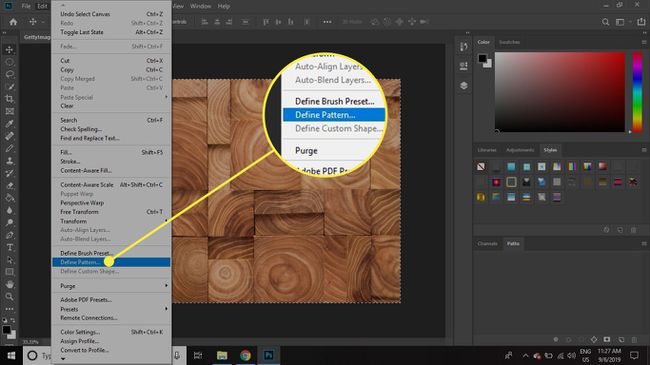
-
امنح النمط الخاص بك اسمًا وحدده نعم.
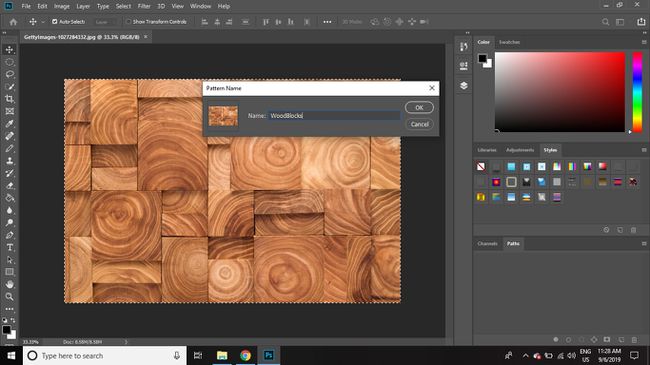
-
لحفظ النمط الخاص بك في مجموعة لاستخدامها في المستقبل ، انتقل إلى يحرر > الإعدادات المسبقة > مدير الإعداد المسبق.
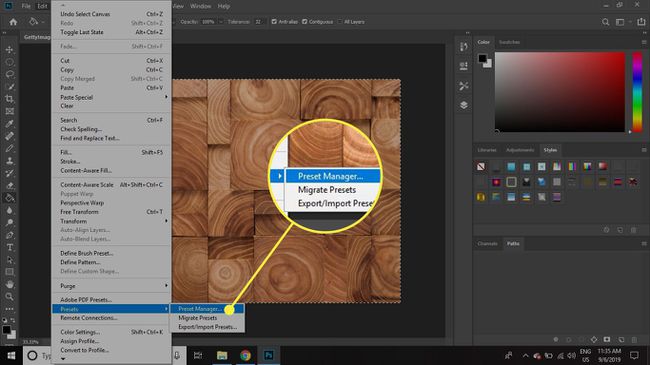
-
تعيين نوع الضبط المسبق إلى أنماط - رسم.
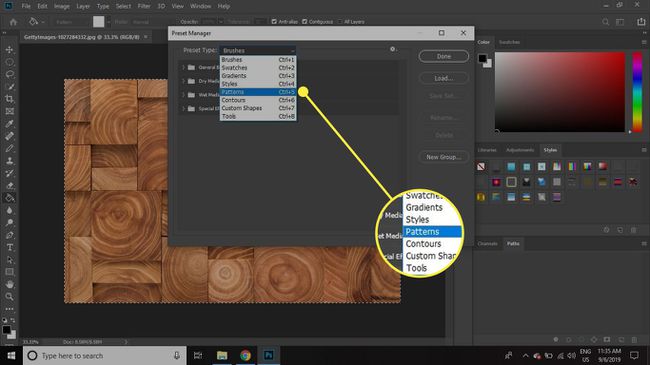
-
حدد الأنماط التي تريد تضمينها في المجموعة ، ثم حدد حفظ المجموعة.
لاختيار أنماط متعددة ، اضغط مع الاستمرار على مفتاح Shift أثناء التحديد.
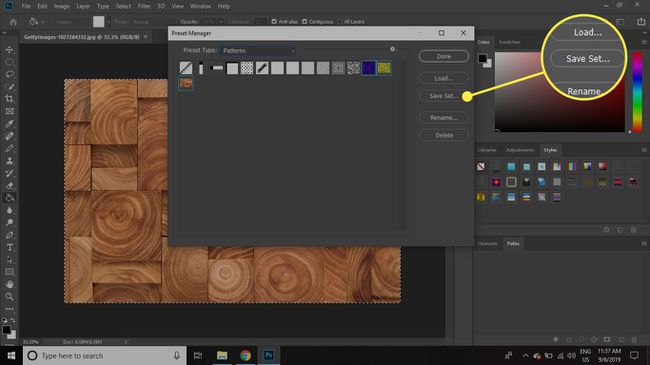
-
امنح إعداداتك المسبقة اسمًا وحددها يحفظ. يجب حفظه في فوتوشوب \ إعدادات مسبقة \ أنماط مجلد على جهاز الكمبيوتر الخاص بك.

ستتوفر مجموعة الأنماط الجديدة الخاصة بك من قائمة الأنماط. إذا كنت لا ترى أنماطك مدرجة ، فحدد رمز الترس ، ثم حدد أنماط التحميل.
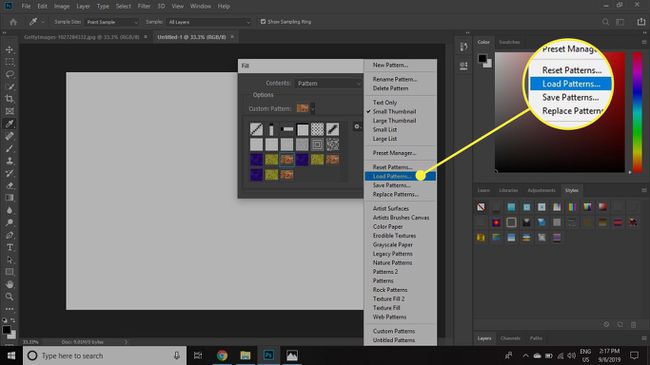
يمكن أيضًا استخدام هذه الطريقة للحفظ مجموعات مخصصة من الفرش، التدرجات والأنماط والأشكال والمزيد.
كيفية استخدام Adobe Capture CC لإنشاء أنماط فوتوشوب
لدى Adobe تطبيق جوال يتيح لك إنشاء أنماط خاصة بك تسمى Adobe Capture CC. يمكن أن يكون المحتوى الذي تنشئه في Capture تم حفظها في مكتبة Creative Cloud الخاصة بك ثم تستخدم في تطبيقات سطح المكتب من Adobe مثل Photoshop. إليك الطريقة:
مقبض أنماط - رسم في الجزء السفلي من الشاشة والتقط صورة ، أو حدد ملف صورة فوتوغرافية في الزاوية اليمنى السفلية لاختيار صورة على هاتفك.
اضغط على الشاشة لتكبير الصورة أو تصغيرها ، ثم اضغط على السهم الأيمن في الزاوية العلوية اليمنى عندما تكون راضيًا عن المعاينة.
-
قم بتسمية النمط ، ثم انقر فوق يحفظ.
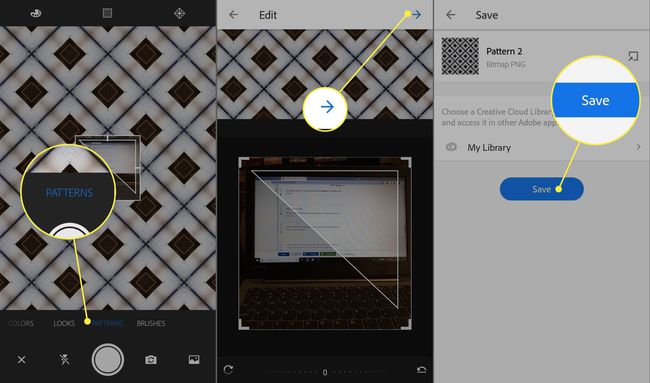
-
افتح ال لوحة المكتبات في برنامج فوتوشوب لرؤية النمط الخاص بك.
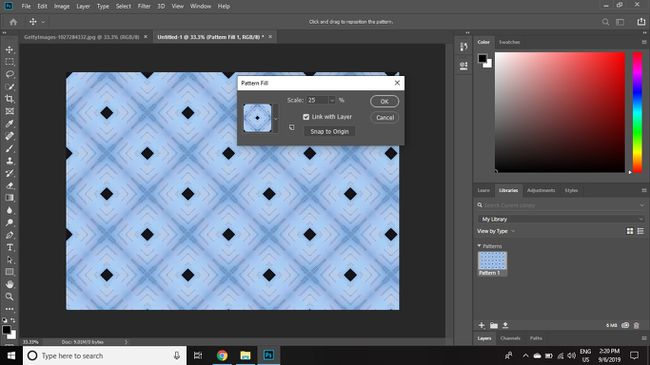
يمكن أن تستغرق مجموعات الأنماط الكبيرة وقتًا طويلاً للتحميل. تجميع الأنماط في مجموعات أصغر من الأنماط المتشابهة لتقليل وقت التحميل وتسهيل العثور على ما تحتاجه.
